Jednoduchý a rýchly sprievodca rootovaním systému Android

Po rootnutí telefónu s Androidom máte plný prístup k systému a môžete spúšťať mnoho typov aplikácií, ktoré vyžadujú root prístup.
Máte problémy so SIM kartou pri jej používaní v novom telefóne alebo pri prenose čísla na novú SIM kartu?
Subscriber Identity Module, ľudovo známy ako SIM karta, je malý čip, ktorý sa používa na prepojenie smartfónu s operátorom. Bez nej sú naše smartfóny zbytočné a náš život sa zastaví.
Dúfam, že s tým všetci súhlasíte.
S tým, čo bolo povedané, dnes budeme diskutovať o tom, ako vyriešiť chybové hlásenie SIM nie je poskytnutá #MM2 alebo SIM nie je poskytnutá.
Prečo sa vám zobrazuje táto chyba?
SIM karta, ako všetci vieme, je malý kúsok plastu s malým integrovaným čipom, ktorý obsahuje informácie o používateľovi, ako je telefónne číslo, IMEI a ďalšie dôležité údaje. SIM pomáha uskutočniť hovor a pripojiť sa k mobilnému internetu.
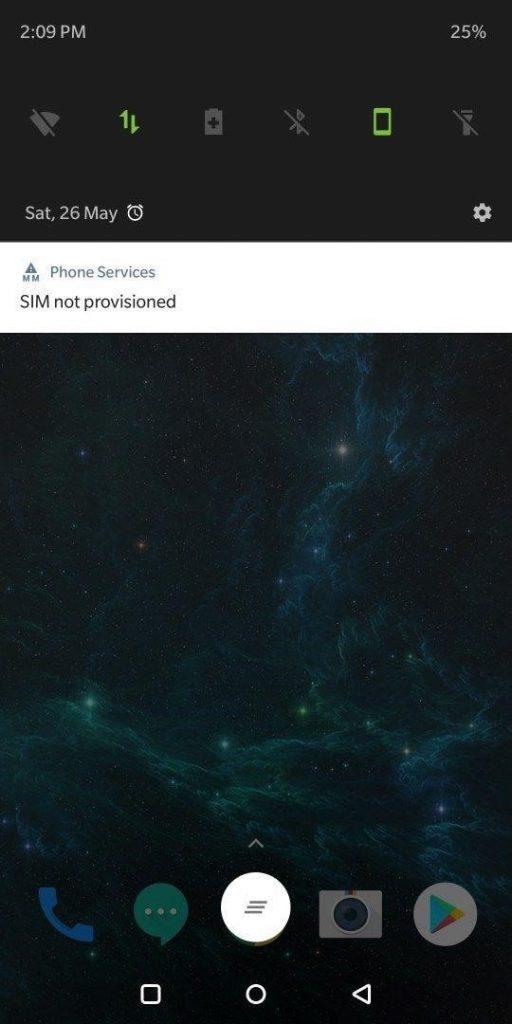
Keď sa zobrazí chybové hlásenie SIM not provided, znamená to, že SIM karta ešte nie je aktivovaná. Toto však nie je jediný dôvod, ďalšie dôvody, ktoré môžu spôsobiť, že SIM nie je poskytnutá MM2, sú:
Teraz, keď už vieme, čo môže spôsobiť chybu MM2, ktorá nie je poskytnutá SIM alebo nie je poskytnutá karta SIM, poďme sa naučiť, ako chybu vyriešiť a ako bez problémov používať telefón so SIM kartou.
Predtým by sme chceli diskutovať o niektorých ďalších bežných chybách neposkytnutých na SIM karte, s ktorými sa môžete stretnúť.
Chybové hlásenie „SIM nie je zabezpečená pre hlas“
Táto chyba sa vyskytuje, keď sa pokúšate uskutočniť hlasové hovory pomocou zariadenia pripojeného k službe Google Fi .
Chybové hlásenie „SIM 2 nie je k dispozícii“
Po chybe „SIM nie je poskytnutá MM2“ nasleduje číslo. To znamená, že po SIM karte je číslo, čo znamená, že používate telefón s dvoma SIM kartami a vyskytol sa problém so slotom.
Toto boli dve ďalšie najčastejšie chybové hlásenia SIM Not Provisioned. Na vyriešenie všetkých týchto chybových hlásení uvádzame určité spôsoby.
Nižšie uvedené metódy sú uvedené v poradí. Ak však chcete, môžete prejsť na ľubovoľnú možnosť, ktorá sa vám páči.
5 techník na opravu chýb „SIM nie je poskytnutá MM2“ alebo SIM nie je poskytnutá
1. Reštartujte telefón: Môže sa to zdať pochybné, ale niekedy funguje tá najjednoduchšia vec. Ak chcete chybu vyriešiť, vypnite telefón a reštartujte ho. Toto by malo opraviť chybu SIM Not Provisioned MM2.
2. Vložte SIM kartu správne: Niekedy to nie je poskytovateľ služieb, ani sieť, ktorá spôsobuje chybu SIM Not Provisioned. Príčinou môže byť nesprávne vložená SIM. Preto vyriešte chybu v systéme Android a skontrolujte, či je karta SIM správne vložená.
Ak nepoužívate telefón vyššej kategórie alebo nemáte nový, SIM kartu nájdete vybratím batérie. Avšak telefón bez vymeniteľnej batérie alebo vlajkové telefóny majú slot na vloženie SIM na boku. Na jej otvorenie budete potrebovať otvárač na SIM kartu.
Poznámka: Uistite sa, že ste odpojili iba kartu SIM, nie čokoľvek iné, napríklad kartu microSD.
Po vybratí SIM kartu vyfúkajte alebo očistite čistou mušelínovou handričkou. Vložte bezprašnú SIM kartu a postupujte podľa pokynov, ktoré ste dostali v príručke. Teraz reštartujte telefón, chybové hlásenie sa už nebude zobrazovať.
3. Aktivácia SIM karty: Zvyčajne sa SIM karta aktivuje do 24 hodín. Ak sa tak nestane, môžete vidieť, že SIM karta nie je poskytnutá. Ak to chcete vyriešiť, skúste si aktivovať SIM kartu zavolaním na číslo linky pomoci, odoslaním SMS alebo prejdite na webovú stránku operátora a aktivujte SIM.
Všetky tieto možnosti pomôžu aktivovať SIM kartu a opraviť „SIM nie je poskytnutá“.
4. Kontaktujte poskytovateľa siete: Ak sa vám nedarí aktivovať SIM kartu, zavolajte poskytovateľovi operátora a vysvetlite mu problém.
Možno to dokážu vyriešiť ako problém so serverom. Akonáhle budete postupovať podľa krokov, ktoré vysvetľujú, reštartujte telefón chybové hlásenie „SIM nie je zabezpečená“, malo by sa vyriešiť.
5. Vymeňte za novú SIM kartu

Stále nič nefunguje? Skúste získať novú SIM kartu alebo si môžete zaregistrovať eSIM, ak to váš telefón podporuje.
Na vyriešenie problému môžete dokonca kontaktovať poskytnutú sieť. Najrýchlejším spôsobom je však navštíviť miestny obchod. Budú môcť problém vyriešiť a už sa vám nebude zobrazovať chyba „SIM nie je poskytnutá MM2“.
Ak sa niektoré kroky zopakujú, neprepadajte panike. Je to súčasť procesu. Obchod má nástroje na diagnostiku problému. Buď vymenia SIM kartu, alebo ju opravia, aby sa vám nestala chyba, že SIM nie je poskytnutá.
Všetky kroky vysvetlené vyššie pomôžu opraviť chybu „SIM nie je poskytnutá MM 2“ alebo SIM nie je poskytnutá !
Majte na pamäti, že táto chyba sa vyskytuje iba v zariadení so SIM kartami. Ak je SIM karta v poriadku a správne umiestnená, tieto opravy budú fungovať. Pamätajte, že máte päť spôsobov, ako opraviť chybové hlásenie a chybové hlásenie SIM nie je poskytnutá.
Dúfame, že SIM karta nebola poskytnutá MM2 alebo SIM karta nebola poskytnutá bez ohľadu na chybové hlásenie, ktoré sa vám zobrazovalo v telefóne, je teraz vyriešené. Prosím, zanechajte nám komentár a dajte nám vedieť. Tiež zdieľajte článok so svojimi priateľmi a rodinou.
Po rootnutí telefónu s Androidom máte plný prístup k systému a môžete spúšťať mnoho typov aplikácií, ktoré vyžadujú root prístup.
Tlačidlá na vašom telefóne s Androidom neslúžia len na nastavenie hlasitosti alebo prebudenie obrazovky. S niekoľkými jednoduchými úpravami sa môžu stať skratkami na rýchle fotografovanie, preskakovanie skladieb, spúšťanie aplikácií alebo dokonca aktiváciu núdzových funkcií.
Ak ste si nechali notebook v práci a musíte poslať šéfovi urgentnú správu, čo by ste mali urobiť? Použite svoj smartfón. Ešte sofistikovanejšie je premeniť telefón na počítač, aby ste mohli jednoduchšie vykonávať viac úloh naraz.
Android 16 má widgety uzamknutej obrazovky, ktoré vám umožňujú meniť uzamknutú obrazovku podľa vašich predstáv, vďaka čomu je uzamknutá obrazovka oveľa užitočnejšia.
Režim Obraz v obraze v systéme Android vám pomôže zmenšiť video a pozerať ho v režime obraz v obraze, pričom video si môžete pozrieť v inom rozhraní, aby ste mohli robiť iné veci.
Úprava videí v systéme Android bude jednoduchá vďaka najlepším aplikáciám a softvéru na úpravu videa, ktoré uvádzame v tomto článku. Uistite sa, že budete mať krásne, magické a elegantné fotografie, ktoré môžete zdieľať s priateľmi na Facebooku alebo Instagrame.
Android Debug Bridge (ADB) je výkonný a všestranný nástroj, ktorý vám umožňuje robiť veľa vecí, ako je vyhľadávanie protokolov, inštalácia a odinštalovanie aplikácií, prenos súborov, rootovanie a flashovanie vlastných ROM, vytváranie záloh zariadení.
S aplikáciami s automatickým klikaním. Pri hraní hier, používaní aplikácií alebo úloh dostupných na zariadení nebudete musieť robiť veľa.
Aj keď neexistuje žiadne zázračné riešenie, malé zmeny v spôsobe nabíjania, používania a skladovania zariadenia môžu výrazne spomaliť opotrebovanie batérie.
Telefón, ktorý si momentálne veľa ľudí obľúbi, je OnePlus 13, pretože okrem vynikajúceho hardvéru disponuje aj funkciou, ktorá existuje už desaťročia: infračerveným senzorom (IR Blaster).







